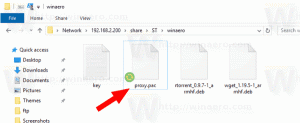ลบอุปกรณ์ Windows 10 ออกจากบัญชี Microsoft Store
อย่างที่คุณรู้อยู่แล้ว Windows 10 มาพร้อมกับแอพ Store ของตัวเอง เช่นเดียวกับ Android ที่มี Google Play และมี App Store ใน iOS แอป Microsoft Store (เดิมคือ Windows Store) จะเพิ่มความสามารถในการส่งเนื้อหาดิจิทัลไปยังผู้ใช้ปลายทางใน Windows
โฆษณา
ต้องขอบคุณ Store ที่ทำให้สามารถติดตั้งและอัปเดตแอพได้ด้วยคลิกเดียว ในการสร้าง Windows 10 ล่าสุด ฉบับ เช่น Windows 10 Pro, Enterprise หรือ Education คุณไม่จำเป็นต้องลงชื่อเข้าใช้ Store ด้วยบัญชี Microsoft เพื่อติดตั้งแอปอีกต่อไป Windows 10 อนุญาตให้ติดตั้งเฉพาะแอปฟรีแวร์ด้วยวิธีนี้ ขออภัย Windows 10 Home edition ยังคงต้องการบัญชี Microsoft ที่ใช้งานอยู่สำหรับการทำงานที่ได้รับการสนับสนุนทั้งหมด
เมื่อคุณลงชื่อเข้าใช้ Store ด้วยบัญชี Microsoft บนอุปกรณ์เครื่องใหม่ คุณจะสามารถติดตั้งแอปที่คุณมีอยู่แล้วได้ (ซึ่งคุณซื้อจากอุปกรณ์อื่นก่อนหน้านี้) Microsoft Store จะบันทึกรายการอุปกรณ์ของคุณเพื่อจุดประสงค์นั้น คุณสามารถติดตั้งแอพและเกมของคุณบนอุปกรณ์ได้มากถึง 10 เครื่อง เพลงและวิดีโอถูกจำกัดไว้สำหรับการเล่นสี่อุปกรณ์
หากคุณใช้อุปกรณ์ถึงขีดจำกัดแล้ว คุณอาจสนใจที่จะลบอุปกรณ์บางตัวออกจากการเชื่อมโยงกับบัญชี Microsoft ของคุณ นี่คือวิธีที่สามารถทำได้
วิธีลบอุปกรณ์ดาวน์โหลด Windows 10 ออกจากบัญชีร้านค้าให้ทำดังต่อไปนี้
- เปิดเว็บเบราว์เซอร์ที่คุณชื่นชอบและนำทาง หน้าต่อไป. ลงชื่อเข้าใช้ด้วยบัญชี Microsoft ของคุณหากได้รับแจ้ง

- คลิกที่ ลบ ข้างชื่ออุปกรณ์สำหรับรายการที่คุณต้องการนำออกจากบัญชีของคุณ

- ในกล่องโต้ตอบถัดไป ให้เปิดตัวเลือก ฉันพร้อมที่จะลบอุปกรณ์นี้แล้ว.

- คลิกที่ ลบ ปุ่ม. คุณจะเห็นข้อความ "พีซีเครื่องนี้ไม่ได้เชื่อมโยงกับบัญชีร้านค้าของคุณอีกต่อไป"
เคล็ดลับ: หากคุณประสบปัญหาในการติดตั้งแอพใหม่ หรือหาก Store ไม่สามารถอัปเดตแอพ การรีเซ็ตแอพ Store อาจมีประโยชน์ ในขณะที่ Windows มาพร้อมกับคุณสมบัติพิเศษ "wsreset.exe" เครื่องมือWindows 10 เวอร์ชันใหม่เป็นวิธีที่มีประสิทธิภาพและมีประโยชน์มากขึ้นในการรีเซ็ตแอป ดู
วิธีรีเซ็ตแอป Microsoft Store ใน Windows 10
บทความที่น่าสนใจอื่นๆ:
- ปิดใช้งานการเล่นวิดีโออัตโนมัติใน Microsoft Store
- สร้างทางลัดตรวจหาการอัปเดตร้านค้าใน Windows 10
- ติดตั้ง Linux Distros จาก Microsoft Store ใน Windows 10
- วิธีการติดตั้งแบบอักษรจาก Microsoft Store ใน Windows 10
- เล่นเกม Windows Store แบบออฟไลน์ใน Windows 10
- ติดตั้งแอพขนาดใหญ่ไปยังไดรฟ์อื่นด้วย Windows Store ใน Windows 10
- เรียกใช้แอพ Windows Store โดยปิดใช้งาน UAC ใน Windows 10
- ลบแอพทั้งหมดที่มาพร้อมกับ Windows 10 แต่เก็บ Windows Store ไว้
- วิธีแชร์และติดตั้งแอพ Windows Store ของคุณกับบัญชีผู้ใช้อื่นบนพีซีของคุณ